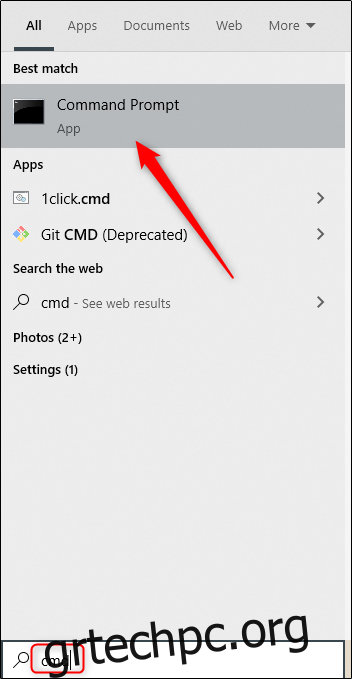Αν και υπάρχουν πιο γρήγοροι τρόποι για να ανοίξετε την Εξερεύνηση αρχείων, όπως η χρήση συντόμευσης πληκτρολογίου, μπορείτε να χρησιμοποιήσετε τη γραμμή εντολών για να ανοίξετε τη διαχείριση αρχείων στον τρέχοντα κατάλογο (ή σε οποιονδήποτε άλλο κατάλογο) στα Windows 10. Δείτε πώς.
Ανοίξτε την Εξερεύνηση αρχείων χρησιμοποιώντας τη γραμμή εντολών
Αρχικά, ανοίξτε τη Γραμμή εντολών στον υπολογιστή σας ανοίγοντας το μενού “Έναρξη”, πληκτρολογώντας “cmd” στη γραμμή αναζήτησης των Windows και, στη συνέχεια, επιλέγοντας “Γραμμή εντολών” από τα αποτελέσματα αναζήτησης.
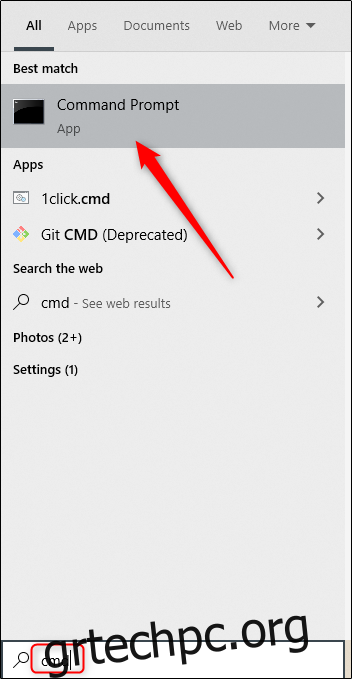
Η γραμμή εντολών θα ανοίξει τώρα. Εδώ, εκτελέστε την ακόλουθη εντολή για να ανοίξετε την Εξερεύνηση αρχείων:
start .
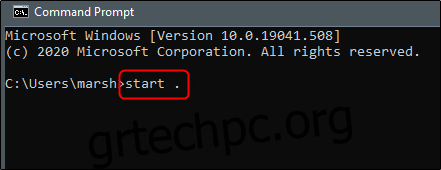
Ο . στην εντολή αντιπροσωπεύει τον τρέχοντα κατάλογο στη γραμμή εντολών. Αυτή η εντολή θα ανοίξει το φάκελο στην Εξερεύνηση αρχείων που αντικατοπτρίζει αυτόν τον κατάλογο.
Για να ανοίξετε τον γονικό φάκελο του τρέχοντος καταλόγου, εκτελέστε αυτήν την εντολή:
start ..
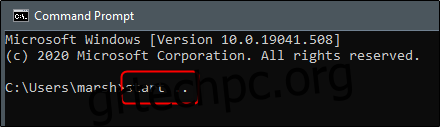
Ο γονικός φάκελος του τρέχοντος καταλόγου θα ανοίξει τώρα στην Εξερεύνηση αρχείων.
Μπορείτε να συνεχίσετε να επιστρέφετε στον κατάλογο προσθέτοντας μια ανάστροφη κάθετο και δύο τελείες. Για παράδειγμα, αυτήν τη στιγμή βρισκόμαστε στο φάκελο “25_September 2020” στη γραμμή εντολών. Εκκίνηση τρεξίματος…. θα ανοίξει το φάκελο «Έγγραφα» στην Εξερεύνηση αρχείων—ένας φάκελος δύο επίπεδα πάνω από τον τρέχοντα κατάλογο στη γραμμή εντολών.

Ανοίξτε έναν συγκεκριμένο φάκελο στην Εξερεύνηση αρχείων χρησιμοποιώντας τη γραμμή εντολών
Μπορείτε να αλλάξετε καταλόγους στη γραμμή εντολών χρησιμοποιώντας την εντολή cd και εκτελώντας την έναρξη. εντολή μία φορά στον επιθυμητό κατάλογο για άνοιγμα αυτού του φακέλου στην Εξερεύνηση αρχείων. Ωστόσο, μπορείτε επίσης να ανοίξετε οποιονδήποτε φάκελο στην Εξερεύνηση αρχείων εκτελώντας την εντολή έναρξης, ακολουθούμενη από τη διαδρομή του φακέλου που θέλετε να ανοίξετε.
Για παράδειγμα, στον τρέχοντα κατάλογο μας, C:Usersmarsh, θέλουμε να ανοίξουμε τον φάκελο Documents στην Εξερεύνηση αρχείων, ο οποίος είναι μόλις ένα επίπεδο κάτω. Για να το κάνουμε αυτό, θα εκτελέσουμε την ακόλουθη εντολή:
start Documents
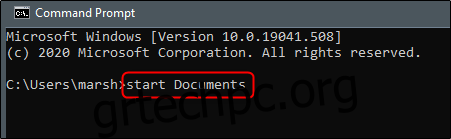
Στον ίδιο κατάλογο, ας πούμε ότι θέλουμε να ανοίξουμε τον φάκελο Τιμολογίων, ο οποίος βρίσκεται μέσα στο φάκελο Έγγραφα. Θα εκτελούσαμε αυτήν την εντολή:
start DocumentsInvoices
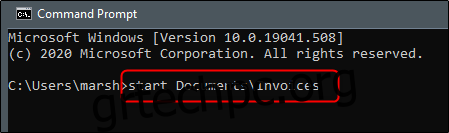
Ο φάκελος “Τιμολόγια” θα ανοίξει τώρα στην Εξερεύνηση αρχείων.